AmazonのFireタブレットは、非常に手頃な価格で手を出しやすいタブレットですよね。ただ、ロック画面に広告が表示されるのが邪魔だと感じていませんか?
この広告はいつでも非表示にできます。
広告が出ていると間違って開いちゃうことがあるので困る
Amazonのサービスをよく使う人なら持っていて損のないデバイス、それがFireタブレットだと勝手に思っています。
スペックはそこそこですが、使い捨てになっても悔しくない価格設定、Kindleやプライムビデオ、プライムミュージックなど、Amazonサービスとの親和性など、Amazonのプライム会員なら結構便利に使えるのです。それにセール対象になることも多いので、セールを狙えばかなりおトクに買える可能性が高い。
サブ機と割り切って使うにはピッタリなタブレット。
そう考えるとかなり上出来なガジェットと言い切ってしまいましょう(個人の感想です)。
ちなみに私は、Fire HD 8 Plusを愛用しています。8インチで手に持ちやすいし、無印よりもメモリが多いので、動作は割と快適。すっかり、防水ケースに入れてお風呂場のお供になっています。おかげでお風呂が楽しみになりました。
さて、そんなFireタブレットですが、ロック画面に広告が出るのはよくないポイント。
広告出すから価格が安くできるっていうのはわかるのですが、間違ってタップして怪しげなものを開いちゃったり、商品を購入しそうになっちゃったりして、非常に危なっかしい。
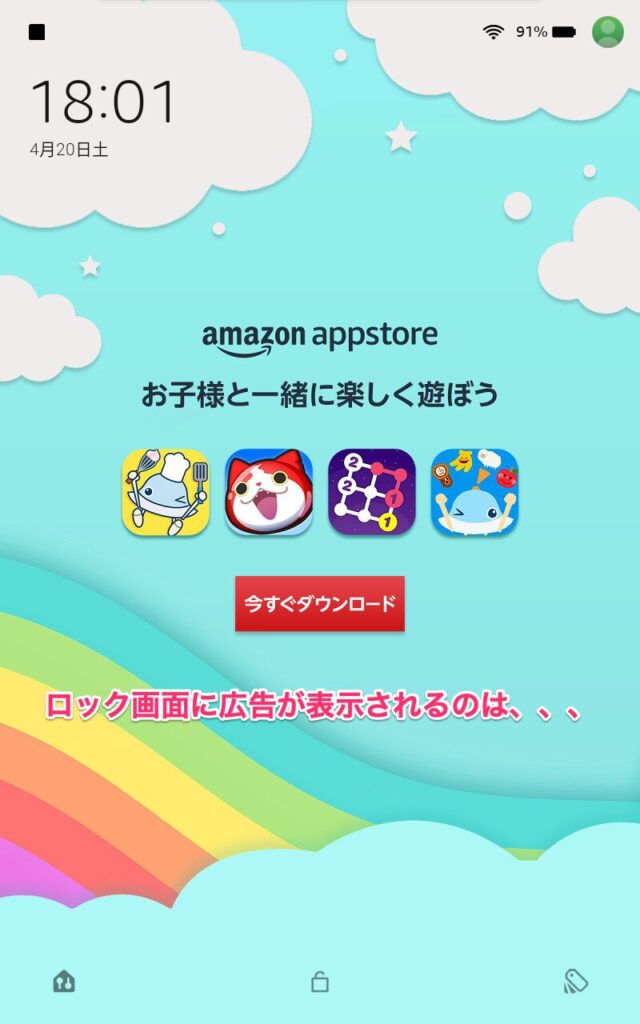
もちろん、無害な広告の方が多いのですが、それでもあまり見たくはないですね。
そんなときは設定を変更してしまいましょう。
1箇所変更するだけで、広告を非表示にできてしまいます。
ロック画面の広告をオフにする
ロック画面の広告をオフにするには、設定アプリで設定を変更するだけです。ちなみに「Fire OS 7.3.2.9」で説明しています。
まず、ホーム画面で「設定」をタップ。
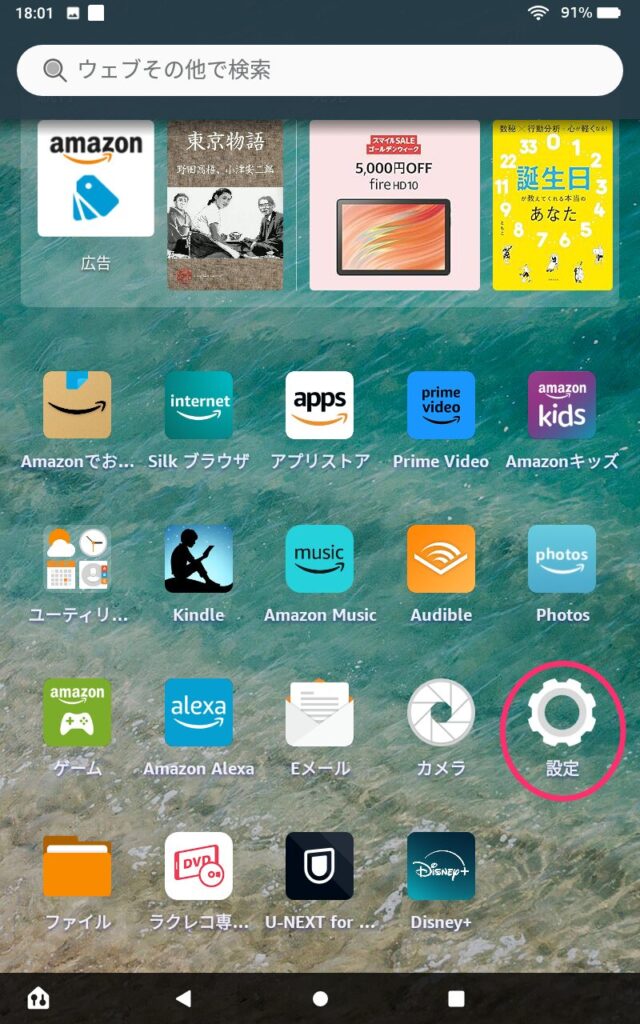
設定画面が表示されるので、「アプリと通知」をタップ。
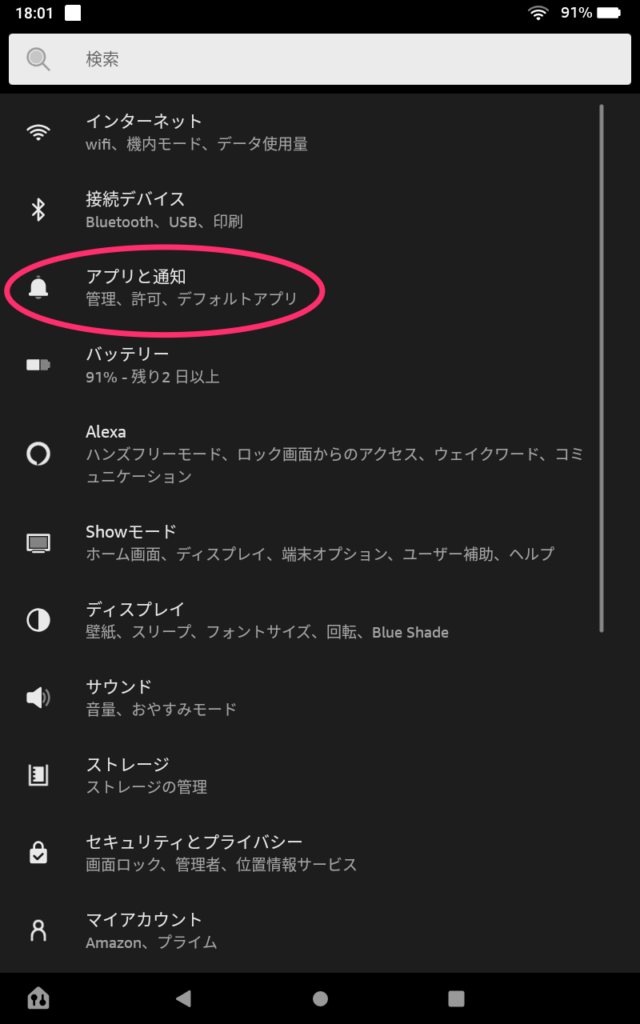
次の画面で「Amazonアプリの設定」をタップ。
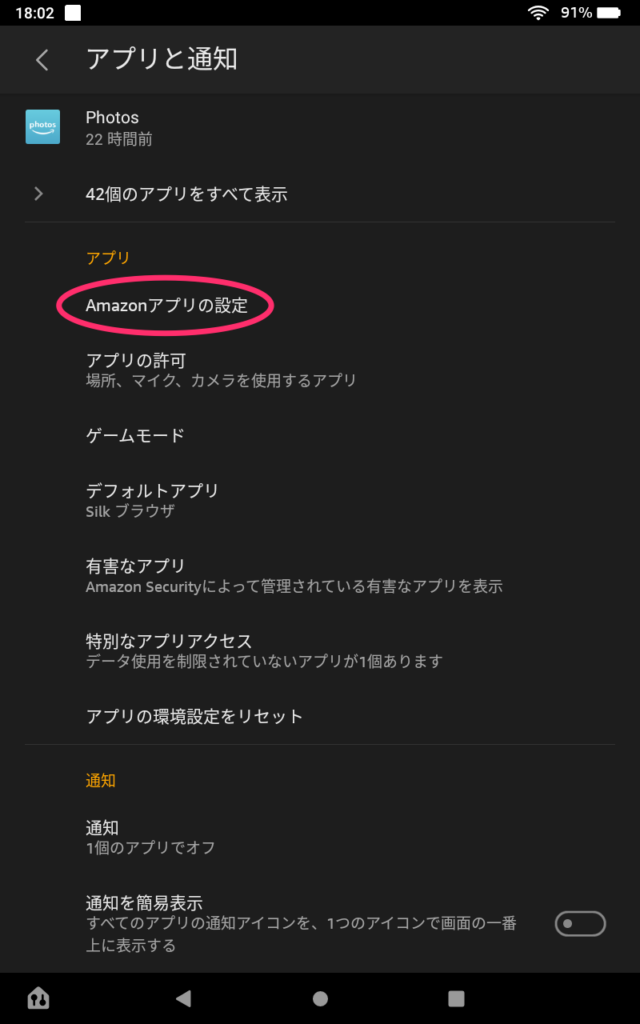
次の画面の一番下にある「広告」をタップ。
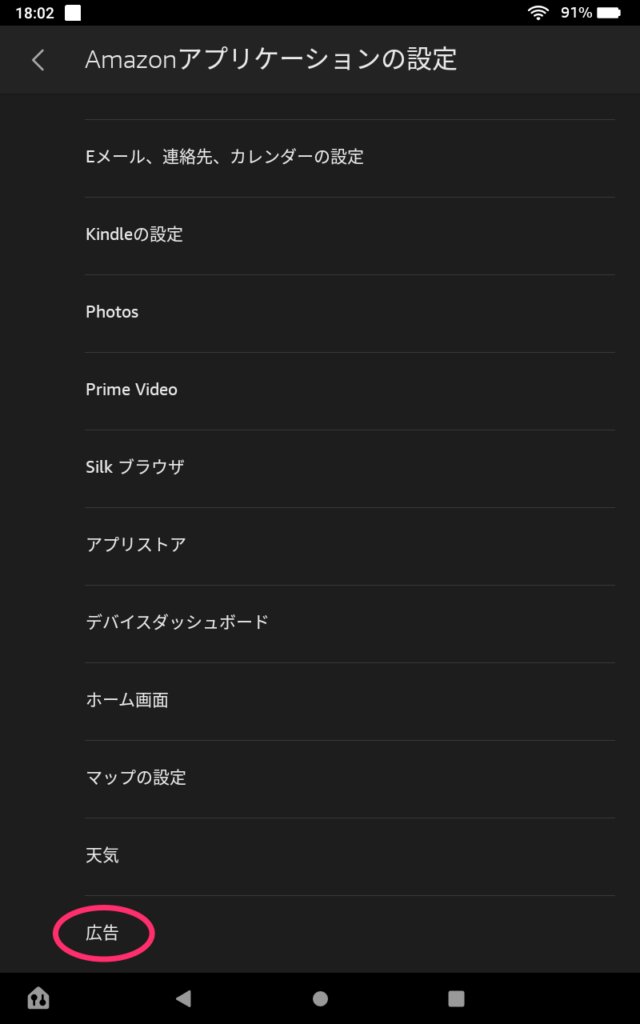
表示された画面で「ロック画面の広告」をオフにする。
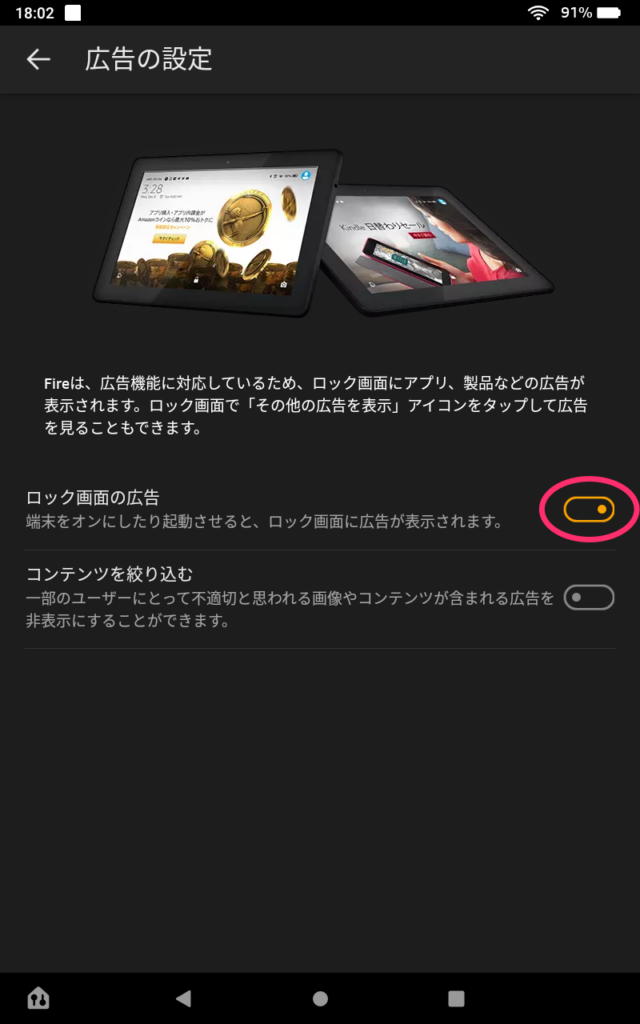
確認のメッセージが表示されるので、「オフにする」をタップ。
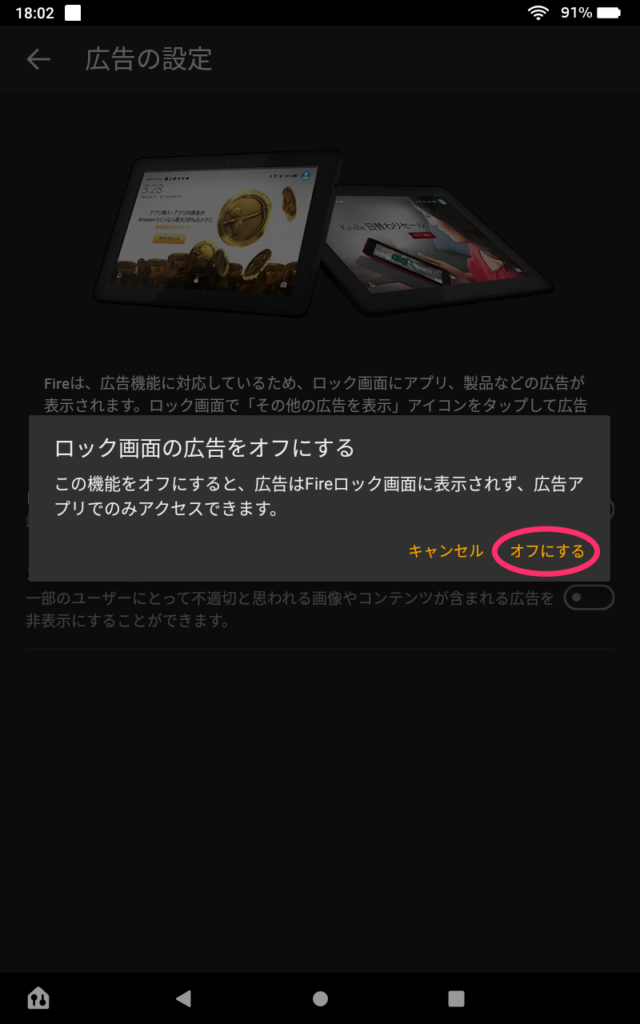
これで設定は完了。ロック画面を開くと、通知しか表示されなくなります。
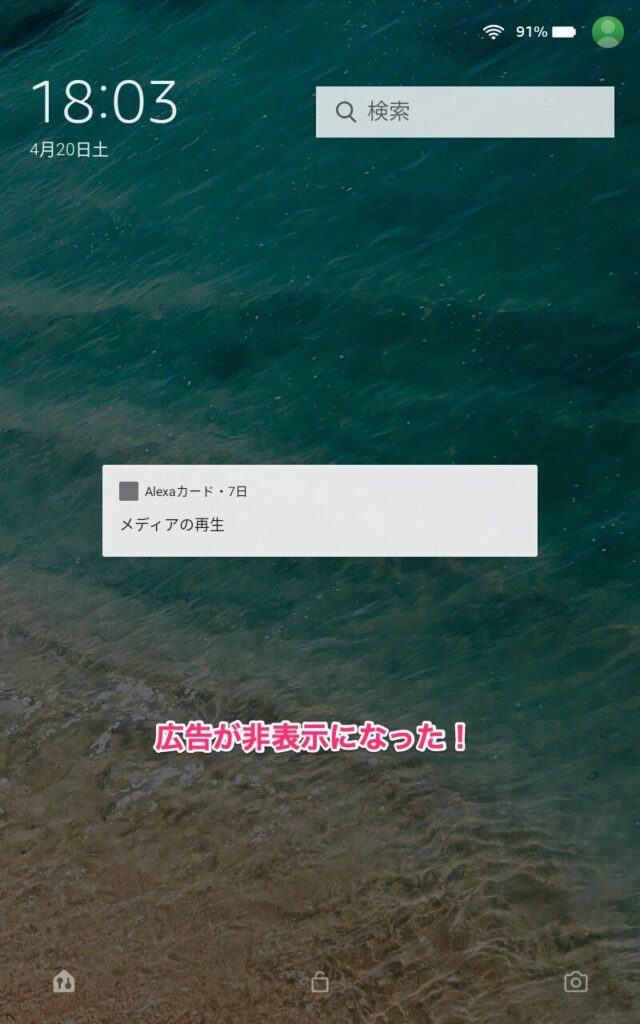
やっぱ広告って邪魔なんですよね
企業側は広告を出したい。というのは当たり前だと思うし、致し方ないと思うのですが、やっぱり邪魔に感じてしまうものなのです。だからこそ、広告をオフにできるのはありがたいですね。
Fireタブレットは、iPadやAndroidタブレットに比較すると、使えるアプリの数は全然少ないので、メインで使うタブレットとしてはあまり魅力的ではないです(個人の感想です)。
でも、「Kindle本を読む」「PrimeVideoで映画を観る」「Amazon Musicで音楽を聴く」というのはアカウントに紐付いているので非常に便利。映像サブスクならU-NEXTやDisney+、Netflixといったメジャーどころはアプリが出ているので使うのには問題ない。
なので、気軽にコンテンツを楽しむためのタブレットとして考えればかなり優秀。
ただ、モデルがたくさんあって、一部地雷のようなモデルもある。なので、選び方は慎重にならざるを得ないけど、そこさえクリアすればいいんじゃないかと思います(なんか無責任だなぁ)。
というわけで、Fireタブレットで広告が邪魔だなぁと感じている人は、この方法でサクッと消してしまうのがオススメです。




